Unseren Newsletter abonnieren
Erfahren Sie als Erster von den neuesten Lösungen
Digital Factory
T7/ MS Project – Tutorial: Optimierung des kritischen Pfades
T7/ MS Project – Tutorial: Optimierung des kritischen Pfades
Verfügbarkeit für Abholungen konnte nicht geladen werden
Kostenpflichtiges Tutorial: Nach dem Kauf wird Ihnen ein Zugangslink zugesandt.
In diesem MS Project-Tutorial lernen Sie, den kritischen Pfad der Multiprojektplanung zu identifizieren und zu optimieren, und erhalten Tipps für die einfache Verfolgung komplexer Projekte mit bis zu Zehntausenden von Aufgaben.
Wir konzentrieren uns nur auf den Planungsfaktor. Der Ressourcenfaktor wird in weiteren Schulungen berücksichtigt.
Unterteilen Sie Ihr Projekt zunächst in Meilensteine. Fügen Sie Zielmeilensteine hinzu, die Fälligkeitstermine für den Abschluss jedes Meilensteins darstellen.
Um das Format des Balkens im Gantt-Diagramm zu ändern, doppelklicken Sie auf den Meilenstein oder gehen Sie zur Registerkarte Format und klicken Sie auf Balken. Sie können das Zielformat auswählen und die rote Farbe für den Meilenstein auswählen.
Um Ihren kritischen Pfad zu optimieren, verwenden wir zwei Methoden. Die erste Methode besteht darin, die Kette der Vorgänger zu visualisieren. Gehen Sie dazu zur Registerkarte „Format“ und wählen Sie „Aufgabenpfad“ und dann „Vorgänger“ aus. Anschließend können Sie den Pfad der Vorgänger der ausgewählten Aufgabe sehen. Dies hilft, den Weg der Vorgänger zu veranschaulichen und festzustellen, welche Aufgaben kritisch sind. In diesem Beispiel sehen wir, dass die Aufgaben 8 und 9 kritisch sind.
Wir haben zwei Möglichkeiten: entweder den Start der Aufgabe vorverlegen oder ihre Dauer verkürzen. Indem wir das Startdatum von Aufgabe 8 vorverlegen, sehen wir, dass der Meilenstein pünktlich abgeschlossen wird und wir uns am Zielmeilenstein orientieren.
Die zweite Methode besteht darin, kritische Aufgaben anzuzeigen. aktivieren Sie auf der Registerkarte „Format“ die Option „Kritische Aufgabe“. Beim Durchgehen des Projekts stellen wir fest, dass nur Projekt 2 kritisch ist, da es als letztes abgeschlossen wird.
Wenn Sie den kritischen Pfad pro Projekt sehen möchten, legen Sie für jeden Meilenstein eine Frist fest. Doppelklicken Sie auf den Meilenstein. Gehen Sie zum erweiterten Menü und legen Sie die Frist fest. Wir sehen, dass das Projekt kritisch wird, weil wir die Frist verpassen. Durch die Verkürzung der Dauer einer kritischen Aufgabe wird das Projekt wieder unkritisch.
Und los geht's. In wenigen einfachen Schritten können Sie den kritischen Pfad Ihres Projekts in Microsoft Project unter Berücksichtigung des Terminierungsfaktors optimieren.
Compartir
- Greifen Sie in 30 Sekunden auf Ihr Produkt zu: Schritte 👇

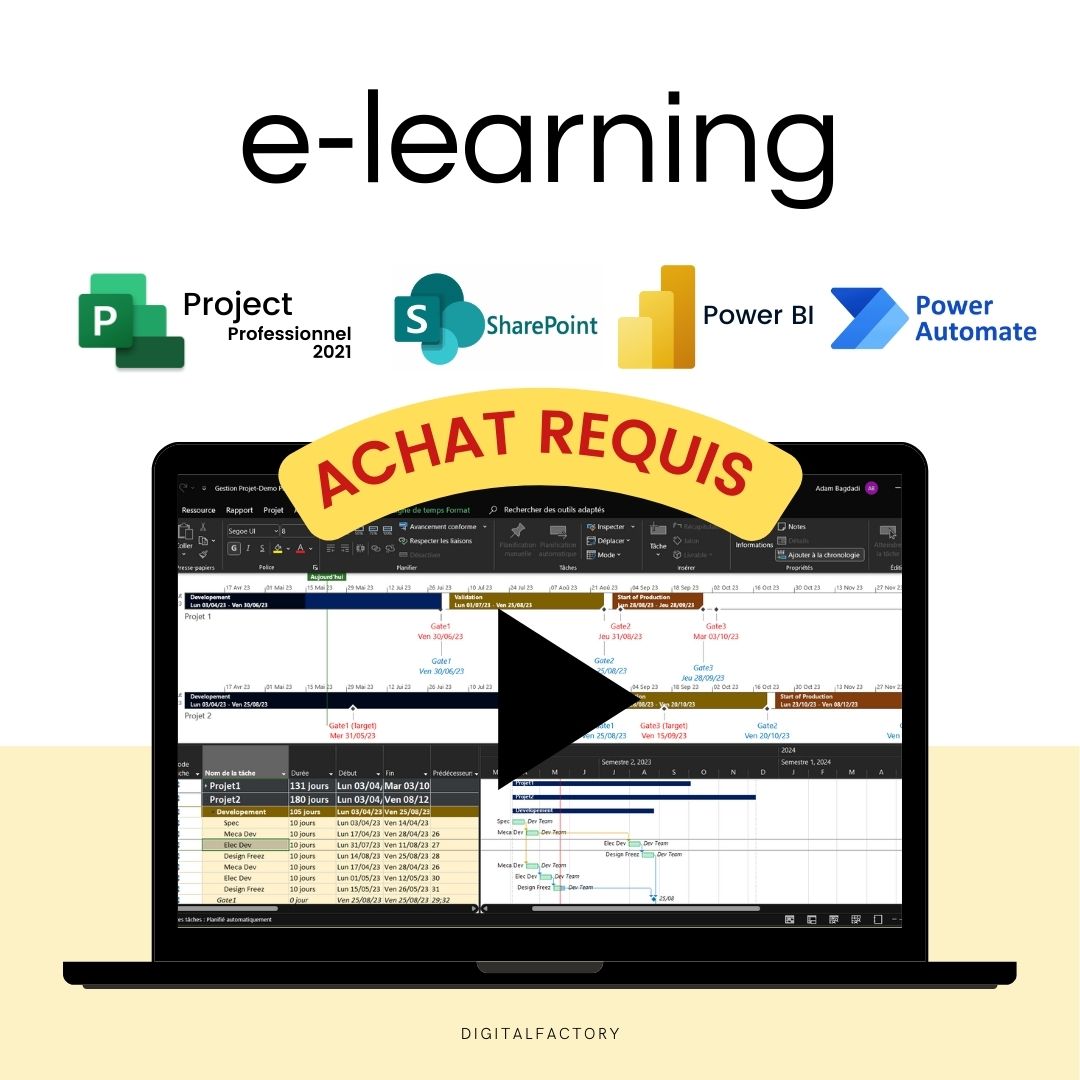
FAQ
Wie erhalte ich Links zu den Videos?
Links zu den Videos werden an die E-Mail-Adresse gesendet, die Sie bei der Bestellung verwendet haben. Überprüfen Sie unbedingt Ihren Posteingang und Spam-Ordner.
Habe ich uneingeschränkten Zugriff auf die Videos?
Ja, Sie haben lebenslang unbegrenzten Zugriff auf Videos. Sie können sie so oft wie nötig ansehen, um den Inhalt vollständig zu verarbeiten.
Sind die Videos herunterladbar?
Nein, die Videos können nicht heruntergeladen werden. Sie sind ausschließlich online über die nach der Bestellung angegebenen Links zugänglich.
Kann ich Videolinks mit anderen teilen?
Nein, Videolinks sind streng persönlich und sollten nicht weitergegeben werden. Sie sind ausschließlich für die Nutzung durch den Käufer bestimmt.
Gibt es Support, wenn ich Fragen zum Inhalt der Videos habe?
Ja, wenn Sie Fragen zum Inhalt der Videos haben, können Sie uns unter [hello@digitalfactory.store] kontaktieren. Wir helfen Ihnen gerne weiter.
Abonnementangebote
Abonnement – Zugriff auf Excel-Projektmanagementmodelle
Pack Corporate
- Keine Erneuerungsverpflichtung
- Vollständiger Zugang zu allen Tutorials :
- MS Project : Planung, Ressourcen
- Power BI: Datenaufbereitung, Dashboards
- Power Automate: Automatisierung von Arbeitsabläufen
- Vollständiger Zugriff auf alle Modelle :
- Projektmanagement, betriebliche Effizienz, Lean,...
- Premium-Dashboards inklusive
- Unbegrenzte Downloads
- Persönlicher Bereich inklusive
- 30 Minuten Support inklusive
Monatliches Abonnement
- Vollständiger Zugang zu allen Tutorials :
- MS Project : Planung, Ressourcen
- Power BI: Datenaufbereitung, Dashboards
- Power Automate: Automatisierung von Arbeitsabläufen
- Vollständiger Zugriff auf alle Modelle :
- Projektmanagement, betriebliche Effizienz, Lean,...
- Premium-Dashboards inklusive
- Unbegrenzte Downloads
- Persönlicher Bereich inklusive
- 30 Minuten Support inklusive
Jahresabonnement
- Alle Vorteile des monatlichen
- Sparen Sie 36% im Vergleich zur monatlichen Zahlung
- Prioritätsberatung mit einem Experten
- Jede Woche Updates und neue Designs
Frei
- Kostenloser Zugang zu Modellen
- Zugang zu kostenlosen Tutorials
- Nachrichten und Updates
Empfehlungen
-
J8/ Modell – Berechnung und Überwachung der OEE Excel – A...
4.94 / 5.0
(32) 32 Bewertungen insgesamt
Normaler Preis Von €159,00Normaler PreisGrundpreis / pro€279,00Verkaufspreis Von €159,00Sale -
J9/Excel-Projektmanagementmodell – Budget- und Lieferüber...
3.67 / 5.0
(6) 6 Bewertungen insgesamt
Normaler Preis Von €59,00Normaler PreisGrundpreis / pro€249,00Verkaufspreis Von €59,00Sale -
J28/Power Bi-Projektmanagementmodell zum Herunterladen
4.0 / 5.0
(8) 8 Bewertungen insgesamt
Normaler Preis Von €0,00Normaler PreisGrundpreis / pro -
J27/ MS Project Gantt-Planungsvorlage – Laden Sie Ihre Vo...
Normaler Preis Von €69,00Normaler PreisGrundpreis / pro -
J10/Projektmanagement-Excel-Modell für Projektmanager
4.82 / 5.0
(11) 11 Bewertungen insgesamt
Normaler Preis Von €49,00Normaler PreisGrundpreis / pro€219,00Verkaufspreis Von €49,00Sale -
J30/Power BI-Modell – Risikoanalyse (Amdec)
Normaler Preis Von €0,00Normaler PreisGrundpreis / pro -
J7/-Modell – Beispiel für einen FMEA-Excel-Prozess – Dash...
4.44 / 5.0
(9) 9 Bewertungen insgesamt
Normaler Preis Von €59,00Normaler PreisGrundpreis / pro -
C1/ E-Book: Weißbuch zur Industrie der Zukunft: Von der V...
5.0 / 5.0
(4) 4 Bewertungen insgesamt
Normaler Preis €39,00Normaler PreisGrundpreis / pro -
A2/Modell – Produktions-Dashboard – Excel TRS-Überwachung...
4.87 / 5.0
(23) 23 Bewertungen insgesamt
Normaler Preis Von €99,00Normaler PreisGrundpreis / pro€99,00Verkaufspreis Von €99,00 -
A1/Vorlage Budgetüberwachung und Fortschritt der Projekte...
5.0 / 5.0
(3) 3 Bewertungen insgesamt
Normaler Preis Von €29,00Normaler PreisGrundpreis / pro€59,00Verkaufspreis Von €29,00Sale -
A3/Excel-Projektrisikoanalysemodell – Google Sheet
2.0 / 5.0
(1) 1 Bewertungen insgesamt
Normaler Preis €39,00Normaler PreisGrundpreis / pro€149,00Verkaufspreis €39,00Sale -
A3/Modell – FMEA-Excel-Prozess – Google Sheet – Pro
4.0 / 5.0
(1) 1 Bewertungen insgesamt
Normaler Preis Von €29,00Normaler PreisGrundpreis / pro€59,00Verkaufspreis Von €29,00Sale -
A5/Vorlage – Excel-Projektüberwachungs-Dashboard – Google...
Normaler Preis Von €49,00Normaler PreisGrundpreis / pro -
A5/FMEA-Excel-Modell – Google Sheets – Prozessanalyse – e...
3.67 / 5.0
(3) 3 Bewertungen insgesamt
Normaler Preis €0,00Normaler PreisGrundpreis / pro -
C2/-Modell – OEE-Excel-Berechnung – Tool zur Verbesserung...
4.0 / 5.0
(3) 3 Bewertungen insgesamt
Normaler Preis Von €49,00Normaler PreisGrundpreis / pro€99,00Verkaufspreis Von €49,00Sale -
A6/Modell – Maschinenrisikoanalyse – Google Sheet/Excel
Normaler Preis €499,00Normaler PreisGrundpreis / pro -
A8/Modell – Wartungsanweisungen – Benutzerhandbuch – Dok
Normaler Preis Von €39,00Normaler PreisGrundpreis / pro -

A4/Modell – Technischer und finanzieller Vergleich von Li...
5.0 / 5.0
(1) 1 Bewertungen insgesamt
Normaler Preis Von €9,00Normaler PreisGrundpreis / pro€29,00Verkaufspreis Von €9,00Sale -
J6/-Modell – Kostenlose Excel-Produktionsüberwachungsdate...
3.0 / 5.0
(2) 2 Bewertungen insgesamt
Normaler Preis €0,00Normaler PreisGrundpreis / pro -
J11/ PDF – TRS – Definition, Berechnung, Vorteile und Ums...
Normaler Preis €0,00Normaler PreisGrundpreis / pro -
J12/ PDF – Industrie 5.0: Definition, Technologie, Vortei...
Normaler Preis €0,00Normaler PreisGrundpreis / pro -
J13/Instandhaltungsmanagement-Excel-Modell
5.0 / 5.0
(1) 1 Bewertungen insgesamt
Normaler Preis Von €99,00Normaler PreisGrundpreis / pro -
J29/Power BI-Modell – TRS-Überwachung (Synthetic Rate of ...
5.0 / 5.0
(1) 1 Bewertungen insgesamt
Normaler Preis Von €0,00Normaler PreisGrundpreis / pro -
J14/5S Excel-Modell: Checkliste, Audit und Kontrolle für ...
Normaler Preis €0,00Normaler PreisGrundpreis / pro -
J15/ Erweitertes DMAIC-Modell für Ihre Lean Six Sigma-Pro...
Normaler Preis €0,00Normaler PreisGrundpreis / pro
Kontakt
Kontakt Formular
Blogeinträge
Alle anzeigen-

Wie können die Verwaltungskosten eines Unterneh...
Einführung in die Senkung der Geschäftskosten Die Senkung der Geschäftskosten ist für die Maximierung der Rentabilität von entscheidender Bedeutung. Buchhaltung, Logistik, Personalwesen: Die damit verbundenen Aufgaben sind essentiell, aber auch...
Wie können die Verwaltungskosten eines Unterneh...
Einführung in die Senkung der Geschäftskosten Die Senkung der Geschäftskosten ist für die Maximierung der Rentabilität von entscheidender Bedeutung. Buchhaltung, Logistik, Personalwesen: Die damit verbundenen Aufgaben sind essentiell, aber auch...
-

Verbessern Sie Ihr Projektmanagement mit der Ka...
Einführung Unternehmen stehen vor beispiellosen Herausforderungen im Projektmanagement. Die Erwartungen der Kunden steigen, die Fristen werden kürzer und die Komplexität der Projekte nimmt immer weiter zu. Angesichts dieser Herausforderungen stoßen...
Verbessern Sie Ihr Projektmanagement mit der Ka...
Einführung Unternehmen stehen vor beispiellosen Herausforderungen im Projektmanagement. Die Erwartungen der Kunden steigen, die Fristen werden kürzer und die Komplexität der Projekte nimmt immer weiter zu. Angesichts dieser Herausforderungen stoßen...
-

Wie kann man die Innovation fördern?
Einführung Innovation ist heute nicht mehr nur ein einfacher Wettbewerbsvorteil: In einem Kontext, der von der ständigen Entwicklung der Technologien und der Kundenanforderungen geprägt ist, sowie mit der Beschleunigung hin...
1 KommentarWie kann man die Innovation fördern?
Einführung Innovation ist heute nicht mehr nur ein einfacher Wettbewerbsvorteil: In einem Kontext, der von der ständigen Entwicklung der Technologien und der Kundenanforderungen geprägt ist, sowie mit der Beschleunigung hin...
1 Kommentar




























